Este es un error que aparece después de que la computadora intenta instalar un controlador en la PC. El proceso de instalación del controlador generalmente se activa cuando un determinado dispositivo se conecta a la computadora por primera vez y el error ha aparecido con varios dispositivos: iPods, cámaras, auriculares, etc.
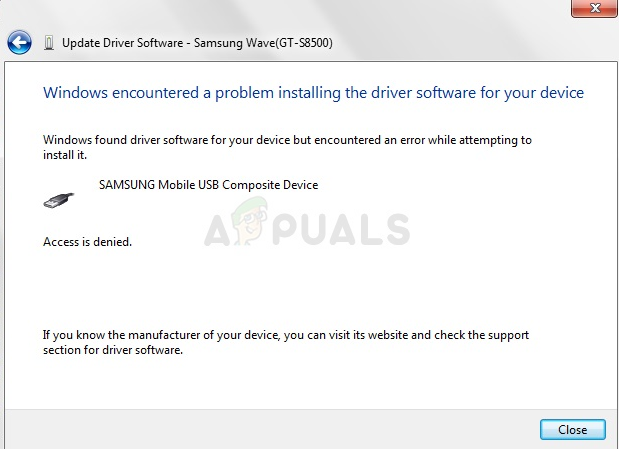
La forma de resolver el problema es bastante similar en todos estos escenarios y existen varios métodos útiles que se pueden utilizar para resolver el problema. Hemos creado este artículo para ayudarte, así que asegúrate de probar estos métodos.
Solución 1: ejecute el solucionador de problemas desde el panel de control
Esta es probablemente la forma más fácil de solucionar el problema, ya que implica ejecutar un solucionador de problemas que debería identificar y resolver automáticamente el problema. Este método ayudó a varios usuarios, pero no se moleste si no funciona para usted, ya que existen otros métodos también. Definitivamente vale la pena intentarlo.
-
Inicie el Panel de control buscando la utilidad en el botón Inicio o haciendo clic en el botón Buscar (Cortana) en el lado izquierdo de la barra de tareas (parte inferior izquierda de la pantalla.
-
También puede usar la combinación de teclas Windows + R donde debe escribir «control.exe» y hacer clic en Ejecutar, que también abrirá directamente el Panel de control.
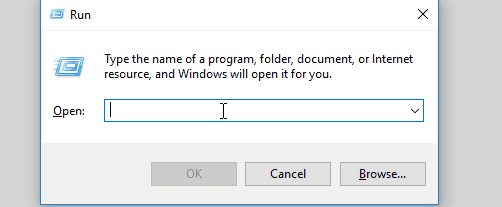
-
Una vez que se abra el Panel de control, cambie la vista a Categoría y haga clic en Ver dispositivos e impresoras en Hardware y sonido para abrir esta sección. Tenga en cuenta que tendrá que resolver el problema utilizando el Panel de control y no la Configuración en Windows 10.
-
En la sección Dispositivos, ubique el dispositivo problemático, haga clic con el botón izquierdo en él una vez y haga clic en el botón Solucionar problemas del menú superior. Si no puede encontrar el dispositivo con el problema, haga clic en el icono de su computadora.
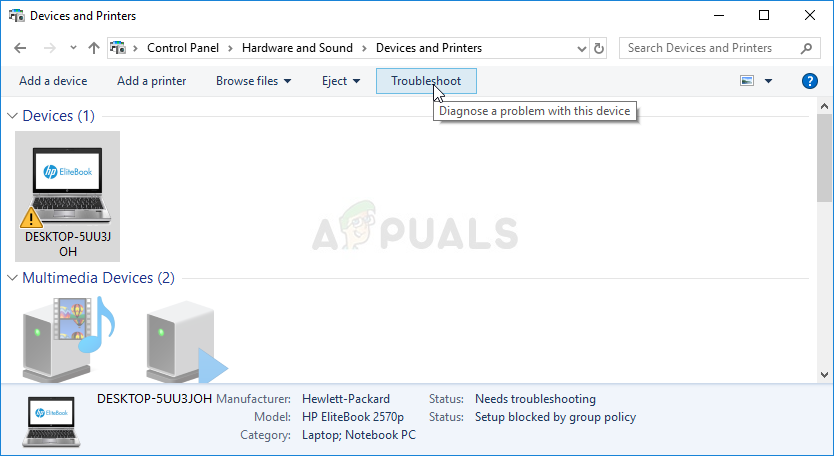
-
Espere a que el solucionador de problemas termine de intentar detectar y resolver el problema y siga las instrucciones en pantalla para permitirle solucionar el problema. Verifique si el error «Windows ha encontrado un problema al instalar el software del controlador para su dispositivo» continúa.
-
Si eligió solucionar problemas de su computadora en el paso 4, debería ver una lista de errores después de que el solucionador de problemas recopile los datos. Elija el dispositivo con problemas haciendo clic en su botón de radio y elija Siguiente. Sigue las instrucciones en la pantalla.
Solución 2: especifique la ruta para las instalaciones del controlador
Este es probablemente el método más utilizado para resolver este problema. Esto incluye la instalación manual del controlador del dispositivo después de la conexión. Esto se puede hacer a través del Administrador de dispositivos con el dispositivo conectado. Esto ha ayudado a innumerables usuarios y le recomendamos encarecidamente que no omita este método al solucionar problemas.
-
Haga clic en el botón del menú Inicio en la parte inferior izquierda de la pantalla, escriba Administrador de dispositivos y haga clic en su entrada en la lista de resultados en la parte superior.
-
También puede utilizar la combinación de teclas Windows + R haciendo clic en ambas teclas simultáneamente para abrir el cuadro de diálogo Ejecutar. Escriba «devmgmt.msc» en el cuadro y haga clic en Aceptar.
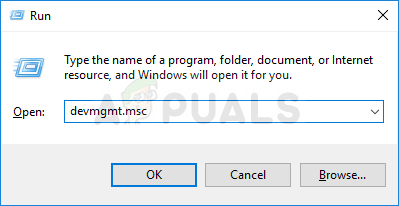
-
Busque el dispositivo con problemas que desea solucionar en el menú correspondiente, haga clic con el botón derecho y seleccione Propiedades. Después de que se abra la ventana Propiedades, navegue hasta la pestaña Controlador y busque el botón Actualizar controlador.
-
Haz click en eso. En la nueva ventana que aparecerá, elija la opción «Buscar software de controlador en mi computadora». Vaya a la ubicación C: WindowsWinSxS en su computadora en la opción «Buscar software de controlador en esta ubicación».
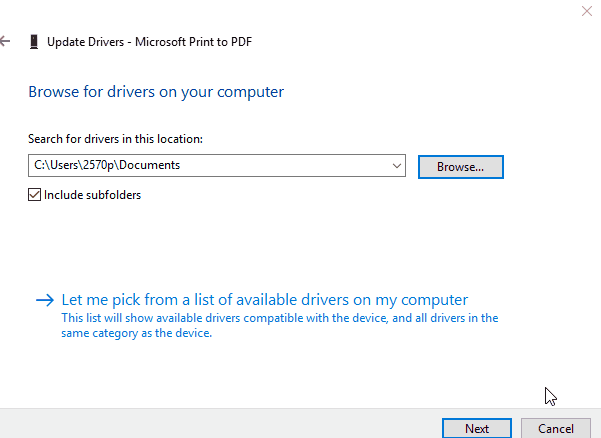
-
Su computadora ahora verificará esta ubicación para la instalación del controlador y debería evitar el error «Windows ha encontrado un problema al instalar el software del controlador para su dispositivo»
Solución 3: repita el proceso con la cuenta de administrador oculta
Si la solución anterior no ayuda, puede intentar usar la cuenta de administrador oculta para resolver el problema, ya que le brindará más ventajas ocultas. Este perfil es de fácil acceso y se puede iniciar sesión sin contraseña. ¡Intente instalar el controlador del dispositivo de esta manera!
-
En la pantalla de inicio de sesión de su computadora, cuando la computadora se inicie o después de cerrar la sesión, haga clic en el ícono de encendido y mantenga presionada la tecla Shift mientras hace clic en reiniciar.
-
En su lugar, o al reiniciar, aparecerá una pantalla azul con un par de opciones. Elija Solucionar problemas >> Opciones avanzadas >> Símbolo del sistema.
-
Por supuesto, puede abrir el símbolo del sistema simplemente usando la combinación de teclas de Windows + R y escribiendo «cmd» antes de presionar OK o buscarlo.
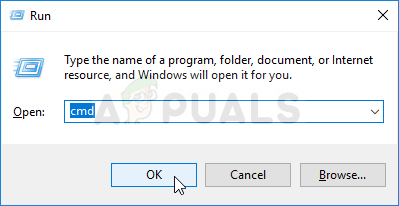
-
Copie y pegue el siguiente comando en el símbolo del sistema y haga clic en Entrar. Debería poder ver el mensaje «El comando se completó correctamente» en poco tiempo.
administrador de usuarios de internet /activo:si
-
Ingrese a esta cuenta de administrador y espere un par de minutos antes de que todo esté listo.
-
Ahora puede intentar reiniciar la computadora, iniciar sesión en la nueva cuenta de administrador sin contraseña y conectar el dispositivo para instalarlo.
-
Una vez que haya terminado con la cuenta de administrador oculta, puede deshabilitarla nuevamente abriendo un símbolo del sistema administrativo y escribiendo el siguiente comando:
administrador de usuarios de internet /activo:no
Solución 4: proporcione control total a TrustedInstaller
La cuenta de TrustedInstaller en su computadora debe tener control total sobre las carpetas System32 y SysWOW64 en su computadora, y usted debe proporcionarlo. Esto se puede hacer fácilmente, ¡pero tendrá que repetir el mismo proceso para ambas carpetas!
-
Abra la entrada Bibliotecas en su PC o abra cualquier carpeta en su computadora y haga clic en la opción Esta PC en el menú de la izquierda. Haga doble clic para abrir su Unidad local C: y navegue hasta la carpeta de Windows que se encuentra dentro.
-
Haga clic con el botón derecho en la carpeta System32 y elija Propiedades en el menú contextual. Vaya a la pestaña Seguridad y haga clic en el botón Editar. Asegúrese de otorgar permisos de administrador si se le solicita.
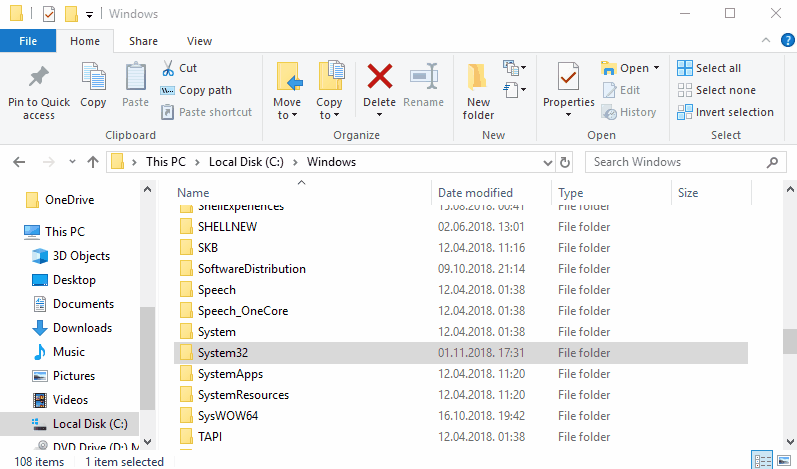
-
En Nombres de grupos o usuarios, busque la entrada TrustedInstaller. Si está presente en la lista, haga clic en él para seleccionarlo y marque la casilla junto a Control total en Permisos para TrustedInstaller.
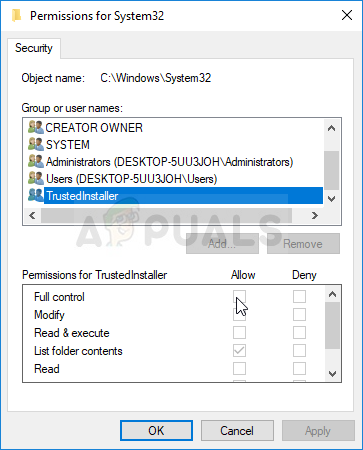
-
Si no está presente en la lista, haga clic en el botón Agregar y ubíquelo para agregarlo. Después de eso, déle también el control total. Repita exactamente el mismo proceso para la carpeta SysWOW64 en la carpeta de Windows.
-
Reinicie la computadora para aplicar los cambios y verifique si el error «Windows ha encontrado un problema al instalar el software del controlador para el dispositivo» todavía aparece después de intentar instalar o conectar el dispositivo.
Post relacionados:
- ▷ Cómo arreglar $ 0027El archivo no se puede abrir debido a un error de encabezado de $ 0027 en Adobe Premiere
- ▷ ¿Cómo apruebo mi iPhone desde otro dispositivo?
- ▷ Solución: falta el error api-ms-win-crt-runtime-l1-1-0.dll
- ▷ Solución: WebGL no es compatible
- ⭐ 4 emuladores de iOS para Android [Ejecutar aplicaciones iOS en Android]
- El panel de control de Nvidia no se abre






